
Klecova_Informacionnye_tehnologii_elektronnye_t
.pdfМИНИСТЕРСТВО ОБРАЗОВАНИЯ И НАУКИ РОССИЙСКОЙ ФЕДЕРАЦИИ НАЦИОНАЛЬНЫЙ ИССЛЕДОВАТЕЛЬСКИЙ ЯДЕРНЫЙ УНИВЕРСИТЕТ «МИФИ»
Т.В. Клецова, И.В. Прохоров
Информационные технологии: электронные таблицы и поисковые системы
Лабораторный практикум
Рекомендовано УМО «Ядерные физика и технологии» в качестве учебного пособия
для студентов высших учебных заведений
Москва 2011
УДК 004.67 (076.5) ББК 32.973.26–018.2я7 К48
Клецова Т.В., Прохоров И.В. Информационные технологии: электронные таблицы и поисковые системы: Лабораторный практикум. М.: НИЯУ МИФИ, 2011. – 148 с.
Материал пособия предназначен для выполнения лабораторных работ в рамках курса «Разработка и стандартизация программных средств и информационных технологий» и курса «Информатика» часть II «Базы данных».
В пособии изложены сведения о лабораторных работах, в каждой из которых описано: задание на лабораторную работу, теоретический материал, необходимый для выполнения лабораторной работы, и план выполнения лабораторной работы.
Пособие предназначено для студентов Института инновационного менеджмента (ИИМ) и Экономико-аналитического института (ЭАИ) НИЯУ МИФИ, обучающихся по направлениям подготовки «Прикладная информатика», «Бизнес-информатика», «Менеджмент», «Экономика».
Пособие подготовлено в рамках Программы создания и развития НИЯУ МИФИ
Рецензент: канд. хим. наук В.А. Лекае
ISBN 978-5-7262-1575-4
© Национальный исследовательский ядерный университет
«МИФИ», 2011
СОДЕРЖАНИЕ
Введение…………………………………………...…………….........4
Работа 1. Создание макросов для управления таблицей в режиме «записи макросов»……….....................................................5
Работа 2. Работа с таблицами (базой данных) в электрон-
ных таблицах…………………………………………….…………...45
Работа 3. Языки запросов документальных информационнопоисковых систем на примере системы Яndex ...……………….....73
Работа 4. Справочная правовая система КонсультантПлюс…......97
ПРИЛОЖЕНИЕ 1. Описание информационно-поискового
языка Яndex………..………..………..………..141
ПРИЛОЖЕНИЕ 2. Описание информационно-поискового
языка Rambler………..………..…………....143
3
ВВЕДЕНИЕ
Впособии представлены четыре лабораторные работы: «Создание макросов для управления таблицей в режиме «записи» макросов», «Работа со списками (базой данных) в электронных таблицах», «на примере системы Яndex», «Справочная правовая система КонсультантПлюс».
Работы охватывают вопросы автоматизации создания макросов
иработы со списками (базой данных) в электронных таблицах, изучение языка запросов и стратегий поиска системы Internet Яndex и ее использование для проведения информационного анализа, изучение справочной правовой система КонсультантПлюс.
Пособие иллюстрирует отдельные разделы учебного курса «Разработка и стандартизация программных средств и информационных технологий» и предназначено для студентов направлений подготовки «Прикладная информатика», «Бизнесинформатика», «Менеджмент», «Экономика».
При разработке первых двух лабораторных работ авторы основывались на программном средстве Microsoft Office 2007. При использовании пакетов других версий интерфейс может отличаться от представленного в пособии.
ВMicrosoft Office 2007 появился новый элемент интерфейса по сравнению с предыдущими версиями – Лента. Лента – это часть интерфейса, позволяющая быстро находить команды, нужные для выполнения определенной задачи. Команды разбиты на группы, которые выводятся на вкладках. Каждая вкладка связана с определенным типом действий, например с вводом текста или изменением макета страницы. В прошлых версиях, например в Microsoft Office 2003, вместо Ленты использовалось Меню.
Название пунктов меню, название клавиш, заголовки и элементы диалоговых окон выделены в тексте пособия шрифтом Arial (полужирный курсив), формулы – шрифтом Arial Narrow, созда-
ваемые пользователем элементы (кнопки, столбцы, формулы) –
шрифтом Courier New.
4
Работа 1
СОЗДАНИЕ МАКРОСОВ ДЛЯ УПРАВЛЕНИЯ ЭЛЕКТРОННОЙ ТАБЛИЦЕЙ В РЕЖИМЕ «ЗАПИСИ МАКРОСОВ»
Цель работы – научиться работать с электронными таблицами Excel2007: создавать формулы для вычисляемых полей, использовать в формулах стандартные функции, создавать макросы в режиме «записи макросов», использовать абсолютную и относительную адресацию при создании формул и макросов, осуществлять сортировку данных, строить различные диаграммы, создавать кнопочное меню, оформлять рабочий лист.
Задание на лабораторную работу
Требуется разработать средствами Microsoft Excel электронную таблицу в соответствии с предметной областью.
Разработать формулы для вычисляемых полей (с использованием абсолютной и относительной адресации), заполнить таблицу данными в соответствии с требованиями.
Записать в автоматическом режиме макросы вставки и удаления строки с абсолютной и относительной адресацией. При создании макросов вставки строки необходимо в новую строку скопировать все формулы. Создать кнопки на рабочем листе, присвоить им имена и назначить им соответствующие макросы.
Записать макросы сортировки данных по заданным параметрам (тестовые и числовые поля; по возрастанию и по убыванию). Создать кнопки на рабочем листе, присвоить им имена и назначить им соответствующие макросы.
Записать макрос построения диаграммы по заданным параметрам. Поместить диаграмму на отдельном листе книги Excel. Создать кнопку на рабочем листе, присвоить ей имя Диаграмма и назначить ей соответствующий макрос.
Создать ниже исходной таблицы транспонированную.
5
Требования к электронной таблице.
1.Количество столбцов должно быть не менее 10, количество строк – не менее 25.
2.Таблица должна автоматически пересчитываться при добавлении/удалении строк/столбцов.
3.Необходимо использовать агрегирующие функции (максимум, минимум, среднее, сумма).
4.Один из столбцов должен быть датой.
5.Одна из формул должна включать логическую функцию.
6.Одна из формул должна включать функцию даты.
7.Необходимо использовать постоянные (константы), записанные в отдельных от таблицы ячейках.
Теоретические аспекты
Формулы
Формулы – это выражения, с помощью которых производятся вычисления. Формулы являются основным средством для обработки и анализа данных, содержащихся в электронных таблицах
[3].
Все формулы в Excel начинаются со знака равенства. Этот знак является признаком того, что все последующие символы образуют формулу. Любые символы, введенные без знака равенства, интерпретируются как обычный текст [1].
Формула может включать следующие элементы:
•данные (значения);
•операторы;
•ссылки на ячейки;
•функции.
Данными (не вычисляемыми значениями) могут являться, например, числа, даты или текст.
Оператор – знак или символ, задающий вид вычислений в выражениях.
Ссылка указывает на ячейку или диапазон ячеек рабочего листа. Ссылка передает сведения о том, где расположены данные, которые должны быть использованы в формуле.
6

Функция – стандартная формула, которая вычисляет и возвращает результат выполнения определенных действий над значениями, которые используются в качестве ее аргументов.
По умолчанию формулы можно вводить либо через строку формул, либо непосредственно в ячейке. Но если в диалоговом ок-
не Параметры Excel (кнопка Office→Параметры Excel) в разделе Дополнительно секции Параметры правки (рис.1.1) флажок Разрешить редактирование в ячейках
снять, то ввод и редактирование формул непосредственно в ячейке будет невозможен.
Кнопка
«Office»
Рис.1.1
Чтобы ввести в ячейку формулу, необходимо выделить ячейку, в которую будет вводиться формула, ввести либо в строку формул, либо непосредственно в ячейку знак равенства, а после него необходимую формулу. При вводе формулы значения, отображаемые в ячейке и в строке формул, совпадают (рис.1.2.).
7
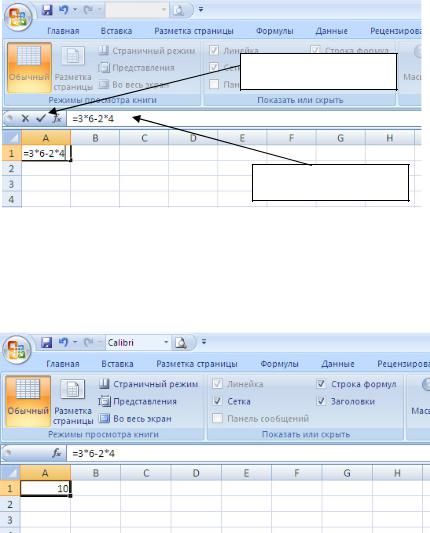
Кнопка «Ввод»
Строка формул
Рис.1.2
После нажатия на клавишу Enter или кнопки Ввод ( ) формула будет подсчитана и в ячейке появится результат вычислений, а саму формулу можно увидеть в строке формул, выделив интересующую ячейку (рис.1.3).
) формула будет подсчитана и в ячейке появится результат вычислений, а саму формулу можно увидеть в строке формул, выделив интересующую ячейку (рис.1.3).
Рис.1.3
Символы математических операций, включая знаки сложения (+), вычитания (-), умножения (*), деления (/) выполняются в по-
8
рядке приоритетов. При этом Excel руководствуется следующими правилами:
•в первую очередь производятся вычисления значений в скоб-
ках;
•умножение и деление выполняются прежде сложения и вычитания;
•математические операции с равным приоритетом обрабатываются в порядке слева направо.
Количество скобок в формуле не ограничено. Сразу после ввода закрывающей скобки последняя пара скобок отображается полужирным шрифтом, что помогает при вводе длинных и сложных формул. Если в выражении количество закрывающих скобок не совпадает с количеством открывающих, программа выведет сообщение об ошибке.
По умолчанию на рабочем листе отображаются не формулы, а значения, введенные в ячейку или рассчитанные по формуле. Чтобы иметь возможность просматривать все формулы на рабочем листе нужно включить специальный режим: в разделе Зависимости формул вкладки Формулы Ленты нужно щелкнуть
кнопку Показать формулы ( ). Она работает в режиме выключателя и чтобы вернуться в обычный режим ее следует щелкнуть еще раз. Ширина столбцов таблицы будет автоматически увеличена так, чтобы целиком отображать формулы [3].
). Она работает в режиме выключателя и чтобы вернуться в обычный режим ее следует щелкнуть еще раз. Ширина столбцов таблицы будет автоматически увеличена так, чтобы целиком отображать формулы [3].
Использование в формулах ссылок
Ссылка является идентификатором ячейки или группы ячеек в книге и представляет собой формальную запись адреса ячейки или ячеек на рабочем листе. Создавая формулу, содержащую ссылки на ячейки, формулы связываются с местоположением данных в книге. Значение формулы зависит от содержимого ячеек, на которые указывают ссылки [1, 3].
Если вводить в формулы ссылки на ячейки с помощью мыши, а не набирать их текст на клавиатуре, то можно избежать множества ошибок и значительно сэкономить время. При щелчке мыши на ячейке, вокруг нее появляется «бегущая» рамка, а в строке формул отображается ссылка на эту ячейку. Закончив ввод формулы, не-
9

обходимо нажать клавишу Enter, так как если не нажать клавишу Enter и выделить какую-либо другую ячейку, то Excel воспримет это как продолжение ввода в формулу еще одной ссылки на ячейку.
Вводить значение в активную ячейку допустимо даже тогда, когда она не видна на экране. Можно легко прокручивать рабочий лист, не меняя активную ячейку, и при создании формул со ссылками щелкать на ячейках, расположенных в любых удаленных частях листа. Какая бы часть листа в данный момент ни отображалась на экране, в строке формул всегда будет показываться содержимое активной ячейки.
Формы записи ссылок
В Excel возможны две формы записи ссылок (рис.1.4). Основной (используемой по умолчанию) является форма типа А1 (столбец)(строка). В этой форме буква «А» обозначает заголовок столбца, а «1» – номер строки.
С помощью настроек программы можно включить использование ссылок в форме R1C1. В этой форме записи и строки, и столбцы пронумерованы последовательными числовыми значениями (начиная с верхней левой ячейки). Цифры в форме R1C1 представляют собой эти номера, а буквы «R» и «C» обозначают, соответственно, строки (Row) и столбцы (Column) [3].
Рис.1.4 10
